Руководство пользователя iPhone
- Добро пожаловать!
- Что нового в iOS 14
-
- Вывод из режима сна и разблокирование
- Настройка громкости
- Изменение звуков и вибрации на iPhone
- Доступ к функциям на экране блокировки
- Открытие приложений
- Как сделать снимок экрана или запись экрана
- Изменение или блокировка ориентации экрана
- Изменение обоев
- Установка Live Photo в качестве обоев
- Удобный доступ к объектам на экране
- Поиск на iPhone
- Использование AirDrop для отправки объектов
- Выполнение быстрых действий
- Использование и настройка Пункта управления
- Добавление виджетов
- Зарядка аккумулятора и проверка заряда
- Значение значков статуса
- Путешествия с iPhone
-
- Калькулятор
- Компас
-
- Сбор информации о здоровье и физической активности
- Ведение профиля здоровья
- Просмотр информации о здоровье и фитнесе
- Отслеживание менструального цикла
- Отслеживание уровня звукового воздействия в наушниках и в окружающей среде
- Обмен данными о состоянии здоровья и физической активности
- Загрузка записей о состоянии здоровья
- Создание и отправка Медкарты
- Контроль здоровья с помощью функции «Контрольный список Здоровья»
- Регистрация в качестве донора органов
- Резервное копирование данных приложения «Здоровье»
-
- Введение в приложение «Дом»
- Настройка аксессуаров
- Управление аксессуарами
- Добавление других домов
- Настройка HomePod
- Настройка камер
- Распознавание лиц
- Настройка маршрутизатора
- Создание и использование сценариев
- Управление домом с помощью Siri
- Удаленное управление аксессуарами в доме
- Создание автоматизации
- Предоставление контроля другим пользователям
-
- Составление электронных писем
- Добавление вложений
- Выбор получателя и отправка электронного письма
- Просмотр электронного письма
- Сохранение черновика электронного письма
- Пометка флажком и фильтрация электронных писем
- Упорядочивание электронных писем
- Поиск электронного письма
- Удаление и восстановление электронных писем
- Работа с вложениями
- Печать электронных писем
-
- Просмотр карт
-
- Поиск мест
- Поиск достопримечательностей и услуг поблизости
- Получение информации о местах
- Присвоение отметок местам
- Отправка мест
- Сохранение избранных мест
- Исследование новых мест с функцией «Путеводители»
- Упорядочение мест в разделе «Мои путеводители»
- Получение данных о пробках и погоде
- Удаление Важных геопозиций
-
- Использование Siri, приложения «Карты» и виджетов для прокладки маршрутов
- Выбор предпочитаемого вида передвижения
- Прокладка маршрута
- Сообщение о препятствиях на дороге
- Поиск запаркованного автомобиля
- Прокладка велосипедного маршрута
- Поиск мест для остановки
- Прокладка пешеходного маршрута
- Прокладка маршрута на общественном транспорте
- Обзор маршрута или указаний в виде списка
- Изменение настроек звука для пошаговых инструкций
- Выбор других вариантов маршрута
- Маршрут между двумя пунктами безотносительно текущей геопозиции
- Удаление недавно просмотренных маршрутов
- Использование приложения «Карты» на компьютере Mac для прокладывания маршрута
- Помощь в исправлении и улучшении Карт
- Заказ поездок
-
- Настройка приложения «Сообщения»
- Отправка и получение сообщений
- Отправка сообщения группе или компании
- Отправка фотографий, аудио- и видеозаписей
- Анимация сообщений
- Использование приложений для iMessage
- Использование Memoji
- Отправка эффекта Digital Touch
- Отправка и получение денежных переводов с помощью Apple Pay (только в США)
- Изменение настроек уведомлений
- Блокировка и фильтрация сообщений, а также отправка жалоб на сообщения
- Удаление сообщений
-
- Доступ к музыке
- Просмотр альбомов, плейлистов и другого контента
- Воспроизведение музыки
- Постановка музыки в очередь
- Прослушивание радио в прямом эфире
-
- Подписка на Apple Music
- Воспроизведение музыки в формате без потерь Lossless
- Воспроизведение музыки в формате Dolby Atmos
- Поиск новой музыки
- Добавление музыки и прослушивание в режиме офлайн
- Персонализированные рекомендации
- Прослушивание радио
- Поиск музыки
- Создание плейлистов
- Что слушают Ваши друзья
- Использование Siri для воспроизведения музыки
- Изменение настроек воспроизведения музыки
-
- Просмотр фотографий и видео
- Удаление и скрытие фотографий и видео
- Редактирование фотографий и видеозаписей
- Редактирование фотографий Live Photo
- Редактирование снимков, сделанных в режиме «Портрет»
- Упорядочивание фотографий по альбомам
- Поиск в приложении «Фото»
- Отправка фото и видео
- Просмотр воспоминаний
- Поиск людей в приложении «Фото»
- Просмотр фото по месту съемки
- Использование Фото iCloud
- Как открыть доступ к снимкам через Общие альбомы в iCloud
- Использование Моего фотопотока
- Импорт фотографий и видео
- Печать фотографий
- Быстрые команды
- Акции
- Советы
- Перевод
-
- Хранение карт в Wallet
- Настройка Apple Pay
- Бесконтактные платежи
- Использование Apple Pay в приложениях, блиц-приложениях и Safari
- Использование функции Apple Cash
- Использование Apple Card
- Управление картами и операциями
- Оплата проезда
- Использование ключей от автомобиля
- Использование студенческих билетов
- Добавление и использование других карт
- Использование других карт
- Погода
-
- Настройка Семейного доступа
- Загрузка покупок членов семьи
- Закрытие доступа к покупкам
- Включение параметра «Запрос на покупку»
- Настройка функции «Apple Cash для семьи»
- Совместное использование Apple Card
- Общий доступ к подпискам и хранилищу iCloud
- Как открыть членам семьи общий доступ к фото, календарю и другому контенту
- Поиск утерянного устройства члена семьи
- Настройка функции «Экранное время» с помощью функции «Семейный доступ»
-
- Кабель для зарядки
- Адаптеры питания
- Зарядные устройства и аккумуляторы MagSafe
- Чехлы и футляры MagSafe
- Беспроводные зарядные устройства стандарта Qi
-
- Настройка AirPods
- Зарядка наушников AirPods
- Запуск и остановка воспроизведения аудио
- Регулировка громкости на AirPods
- Совершение и прием вызовов с помощью наушников AirPods
- Переключение наушников AirPods между устройствами
- Использование Siri с наушниками AirPods
- Прослушивание сообщений и ответ на них
- Как поделиться аудиопотоком с помощью наушников AirPods и Beats
- Изменение режима управления шумом
- Управление пространственным аудио
- Перезагрузка наушников AirPods
- Изменение имени и других параметров AirPods
- Использование других наушников с поддержкой Bluetooth
- Использование EarPods
- Проверка уровня звука в наушниках
- Apple Watch
- HomePod и другие беспроводные колонки
- Внешние устройства хранения
- Magic Keyboard
- Принтеры
-
- Раздача интернета
- Вызовы на iPad, iPod touch или компьютере Mac
- Переключение между iPhone и Mac во время работы
- Передача скопированного, вырезанного и вставленного контента между iPhone и другими устройствами
- Подключение iPhone к компьютеру с помощью кабеля
- Синхронизация iPhone с компьютером
- Перенос файлов между iPhone и компьютером
-
- Общие сведения о CarPlay
- Подключение к CarPlay
- Использовать Siri
- Использование встроенных элементов управления автомобиля
- Просмотр пошаговых инструкций
- Сообщение о препятствиях на дороге
- Изменение режима карты
- Звонки по телефону
- Воспроизведение музыки
- Просмотр календаря
- Отправка и получение текстовых сообщений
- Воспроизведение подкастов
- Воспроизведение аудиокниг
- Прослушивание статей
- Управление аксессуарами в доме
- Использование других приложений через CarPlay
- Изменение порядка значков на главном экране CarPlay
- Изменение настроек CarPlay
-
- Начало работы с функциями универсального доступа
-
-
- Включение функции VoiceOver и тренировка работы с ней
- Изменение настроек VoiceOver
- Изучение жестов VoiceOver
- Работа с iPhone при помощи жестов VoiceOver
- Управление VoiceOver с помощью ротора
- Использование экранной клавиатуры
- Пишите пальцами
- Использование VoiceOver с внешней клавиатурой Apple
- Использование дисплея Брайля
- Набор шрифта Брайля на экране
- Настройка жестов и сочетания клавиш
- Использование VoiceOver с ассистивным указательным устройством
- Использование VoiceOver в приложениях
- Увеличение
- Лупа
- Обнаружение людей
- Дисплей и размер текста
- Движение
- Устный контент
- Аудиодескрипция
-
-
- Перезагрузка iPhone
- Принудительный перезапуск iPhone
- Обновление iOS
- Резервное копирование iPhone
- Возврат к настройкам по умолчанию на iPhone
- Восстановление всего контента из резервной копии
- Восстановление купленных и удаленных объектов
- Продажа или передача iPhone другому пользователю
- Стереть iPhone
- Установка и удаление профилей конфигурации
-
- Важная информация по технике безопасности
- Важная информация по эксплуатации
- Просмотр информации об iPhone
- Просмотр или изменение настроек сотовых данных
- Дополнительная информация о программном обеспечении и обслуживании
- Заявление о соответствии требованиям Федерального агентства по связи (FCC)
- Заявление о соответствии требованиям Департамента инноваций, науки и экономического развития Канады (ISED)
- Информация о сверхширокополосной связи
- Информация о лазере класса 1
- Apple и окружающая среда
- Утилизация и вторичная переработка
- Copyright
Настройка и использование Apple Card на iPhone (только в США)
Apple Card — кредитная карта, созданная Apple с целью упростить Вам ведение рационального бюджета. Регистрация для получения Apple Card в приложении Wallet ![]() на iPhone займет всего несколько минут, и Вы сможете сразу начать использовать ее для оплаты с помощью Apple Pay в магазинах, приложениях и на веб-сайтах по всему миру. С Apple Card Вы сможете просматривать информацию о своих последних транзакциях и балансе в Wallet — наглядно, удобно и в режиме реального времени. А при необходимости можно будет в любой момент связаться со службой поддержки Apple Card через Сообщения.
на iPhone займет всего несколько минут, и Вы сможете сразу начать использовать ее для оплаты с помощью Apple Pay в магазинах, приложениях и на веб-сайтах по всему миру. С Apple Card Вы сможете просматривать информацию о своих последних транзакциях и балансе в Wallet — наглядно, удобно и в режиме реального времени. А при необходимости можно будет в любой момент связаться со службой поддержки Apple Card через Сообщения.

Получение Apple Card
В приложении Wallet коснитесь
 , затем коснитесь «Подать заявку на Apple Card».
, затем коснитесь «Подать заявку на Apple Card».Для того чтобы подать заявку на получение карты, введите свои данные, затем примите соответствующие положения и условия.
Ознакомьтесь с условиями использования Apple Card, в том числе с размером кредитного лимита и годовой процентной ставкой. После этого можно согласиться на получение Apple Card или отказаться от карты, выбрав соответствующий вариант.
Приняв указанные выше условия, Вы можете выполнить следующие действия.
Указать Apple Card в качестве карты по умолчанию для транзакций с использованием Apple Pay.
Получить физическую карту Apple Card, которую можно будет использовать там, где не принимаются платежи с помощью Apple Pay.
Использование Apple Card
Средства на карте Apple Card можно использовать для оплаты покупок с помощью Apple Pay.
Карту Apple Card можно использовать там, где не принимаются платежи с помощью Apple Pay.
В приложениях, в интернете или по телефону. Коснитесь кнопки
 , затем коснитесь пункта «Информация о карте», чтобы увидеть номер карты, срок окончания ее действия и код безопасности. Используйте эту информацию для совершения покупки.
, затем коснитесь пункта «Информация о карте», чтобы увидеть номер карты, срок окончания ее действия и код безопасности. Используйте эту информацию для совершения покупки.В магазинах, ресторанах и в других учреждениях. Используйте физическую карту.
Просмотр транзакций и выписок
Коснитесь карты Apple Card в приложении Wallet.
Можно выполнить описанные ниже действия.
Просмотр транзакций. Просмотрите последние транзакции или прокрутите вниз, чтобы увидеть все свои транзакции, сгруппированные по месяцам и по годам.
Поиск транзакций. Коснитесь кнопки
 , введите поисковый запрос, затем коснитесь «Найти» на клавиатуре. Можно также выбрать предлагаемый поисковый запрос, например категорию, продавца или местоположение, а затем ввести дополнительный текст для уточнения поиска.
, введите поисковый запрос, затем коснитесь «Найти» на клавиатуре. Можно также выбрать предлагаемый поисковый запрос, например категорию, продавца или местоположение, а затем ввести дополнительный текст для уточнения поиска.Просмотр операций за неделю, месяц или год. Коснитесь «Действия» (под «Баланс карты») для просмотра расходов, сгруппированных по категориям, таким как «Покупки», «Еда и напитки» и «Услуги». Коснитесь «Неделя», «Месяц» или «Год», чтобы изменить вид отображения. Смахните вправо для просмотра предыдущего периода.

Получение ежемесячных выписок. Коснитесь «Баланс карты», чтобы отобразился баланс за последний месяц, новые расходы, платежи и кредиты. Прокрутите вниз, чтобы увидеть ежемесячные выписки. Коснитесь выписки, чтобы просмотреть сводку за месяц, загрузить выписку в формате PDF или экспортировать транзакции в файл CSV или OFX.
Платежи
Коснитесь кнопки платежа. Или коснитесь кнопки ![]() и выберите один из указанных ниже вариантов.
и выберите один из указанных ниже вариантов.
Запланированные платежи. Выберите «Оплата счета» или «Оплатить другую сумму», введите подробную информацию о платеже (например, номер счета и дату), затем выполните аутентификацию с помощью Face ID, Touch ID или код-пароля.
Совершение платежа. Перетяните отметку, чтобы уточнить сумму платежа или коснитесь «Показать клавиатуру», чтобы ввести сумму, коснитесь «Оплатить сейчас» или «Оплатить позже», проверьте информацию о платеже (например, сумму платежа), затем выполните аутентификацию с помощью Face ID, Touch ID или код-пароля.
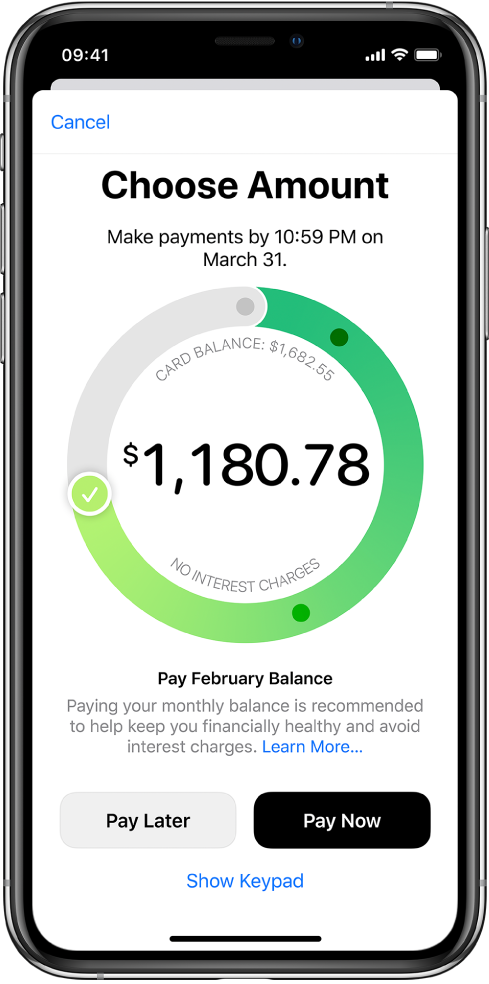
Просмотр сведений о карте Apple Card, изменение настроек, связь со службой поддержки и другие возможности.
Коснитесь кнопки ![]() и выполните любое из перечисленных ниже действий.
и выполните любое из перечисленных ниже действий.
Просмотр сведений о карте.
Просмотр данных по кредиту.
Добавление или удаление привязанных банковских счетов.
Блокировка физической карты и запрос карты на замену.
Изменение настроек транспортной экспресс-карты.
Получить техническую поддержку можно с помощью приложения «Сообщения», по телефону или на веб-сайте поддержки Apple Card.